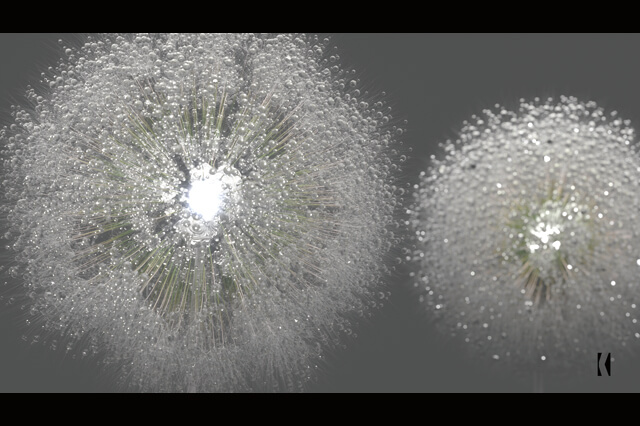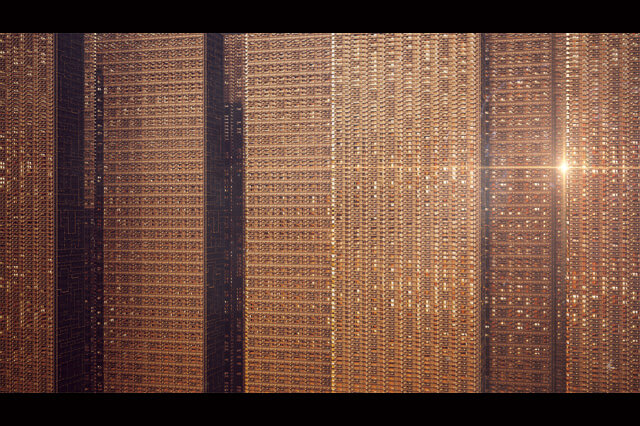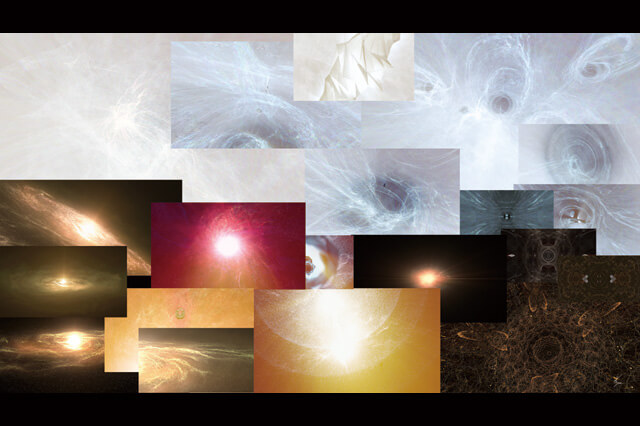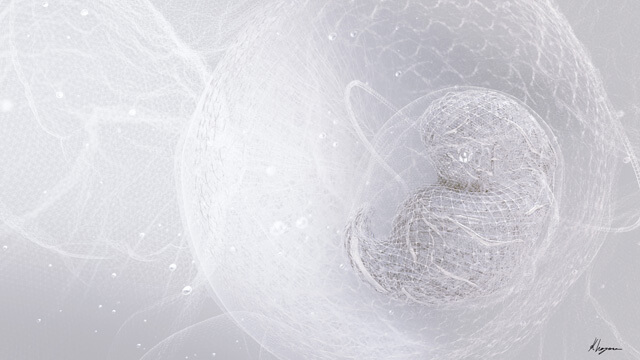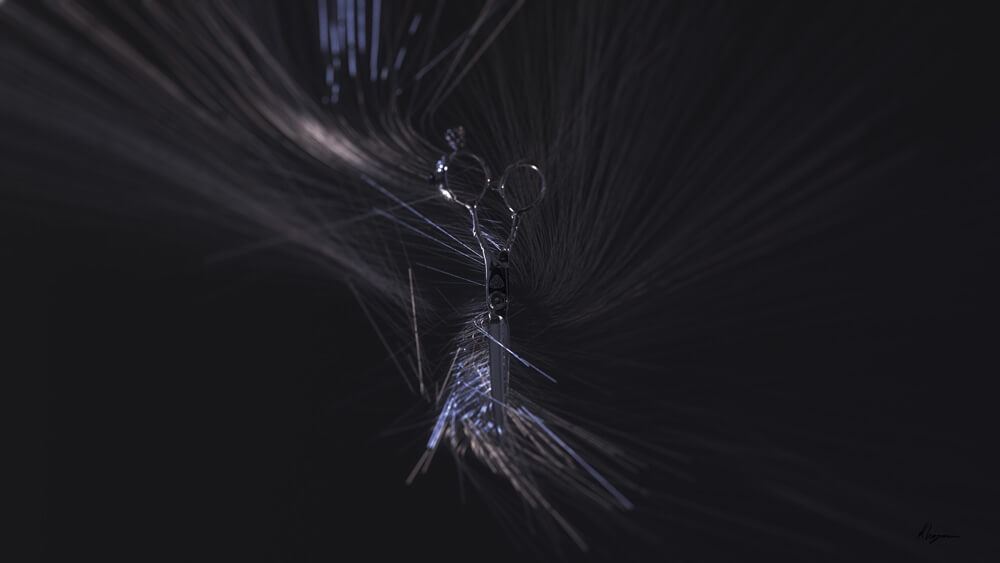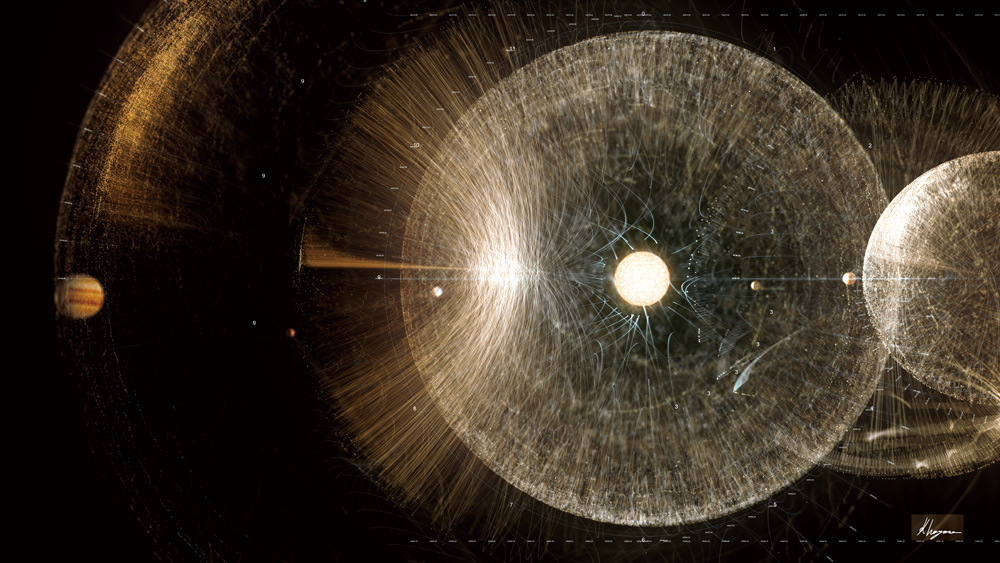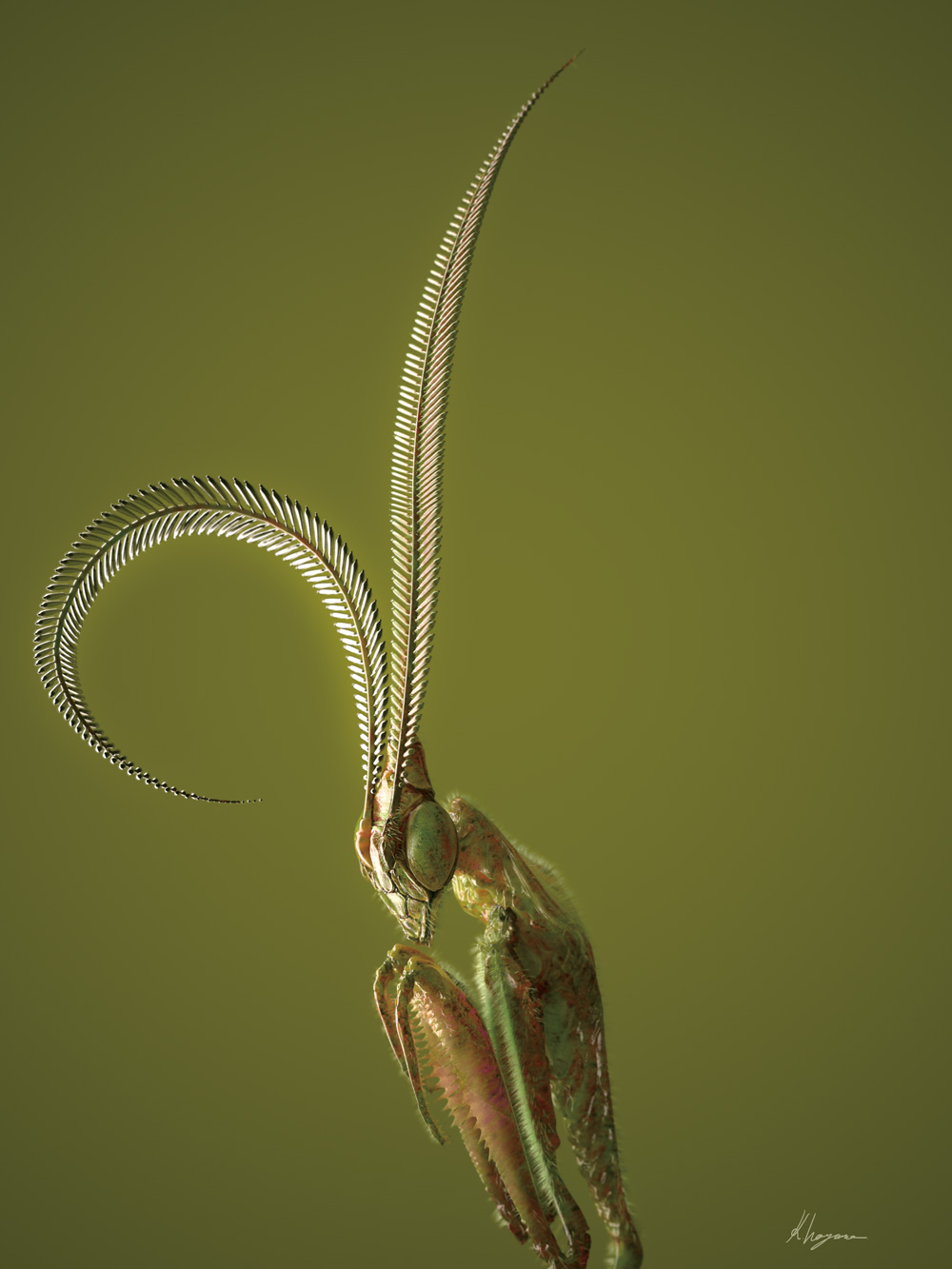Basic MAX
3ds Maxのちょっとした小技を紹介していく「Basic MAX」コーナー。今回紹介するのはチーム作業や重いデータ作業に欠 かせない外部参照です。何回かに分けて解説する予定ですが、今回は2016バージョンから新しくなった[外部参照オブジェクト]をみてみましょう。
Point1:強化された外部参照オブジェクト
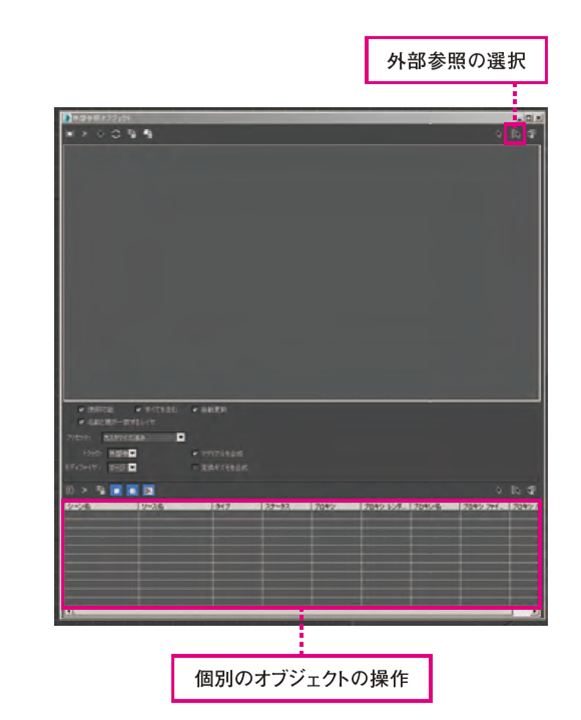
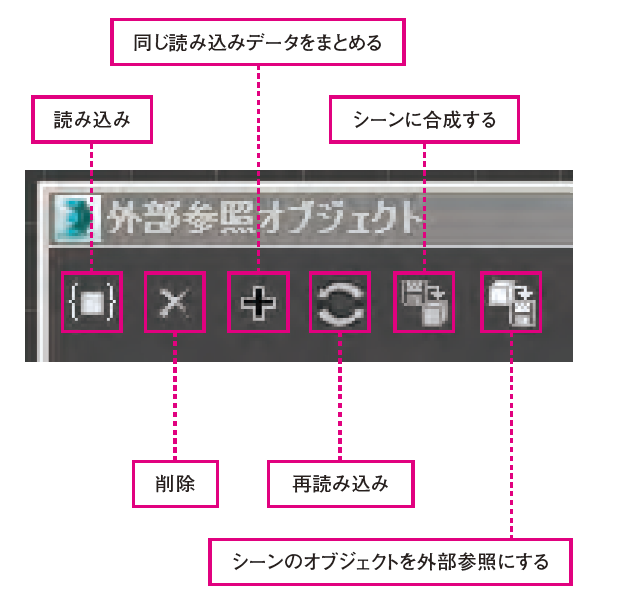
▲2016バージョンから機能が強化された[外部参照オブジェクト]。プリセットが付いたのに加え、トラックも読めるようになりました。さらに、ソースファイルでリグの更新が反映されるようになっていますね。
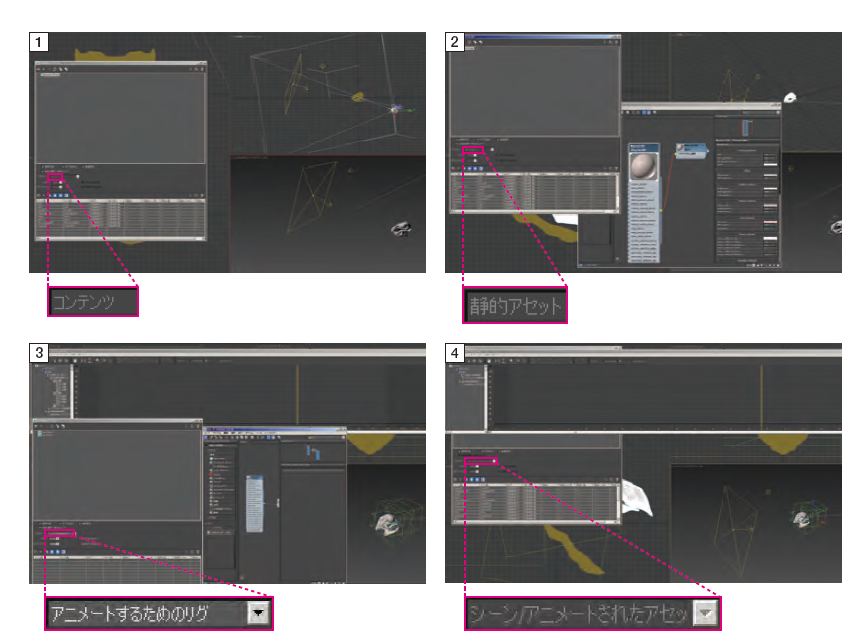
▲1:追加されたプリセットのメニューを見ていきましょう。まずは[プリセット→コンテンツ]。これはそのまま外部参照でオブジェクトを読み込める機能と言っていいでしょう。
▲2:[プリセット→静的アセット]はマテリアルのパラメータとモディファイヤを読み込んでくれるので、アタッチしたシーンで微調整できるようになります。
▲3:[プリセット→アニメートするためのリグ]。こちらはマテリアルは見えますが、モディファイヤの情報が見えなくなります。リグやアニメーションの調整向けですね。
▲4:[プリセット→シーン/アニメートされたアセット]。これはアニメーションやモディファイヤの情報がいっさい見えなくなります。マテリアルは見えるので、ライティングやレンダリングのみの作業に適していますね。
Point2:名前と親が一致するレイヤ

▲こちらも新機能で[名前と親が一致するレイヤ]のボタン。
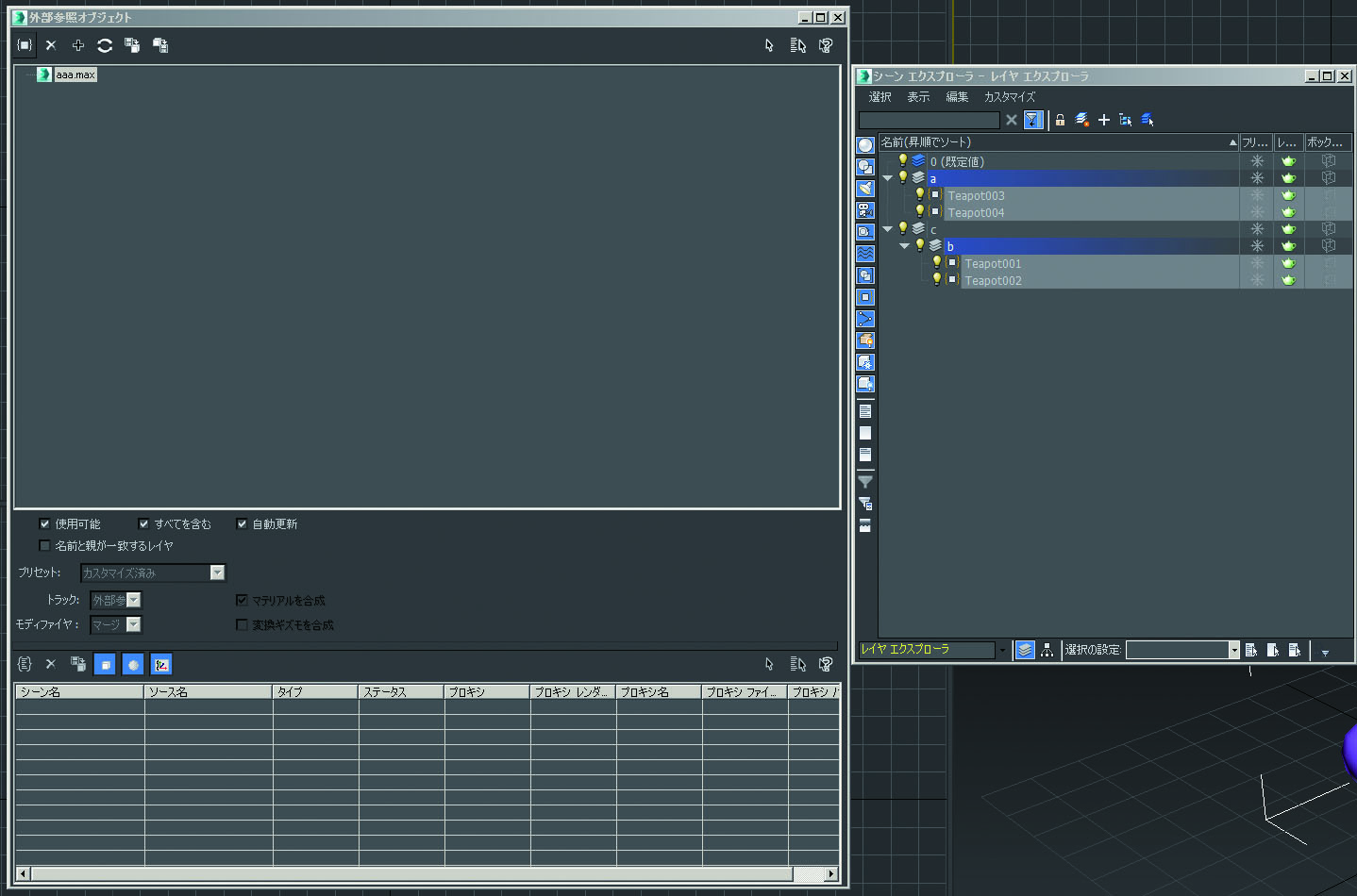
▲このようにシーンのレイヤー構造が異なる場合のレイヤー配置 が変化します。
Point3:外部参照オブジェクトまとめ
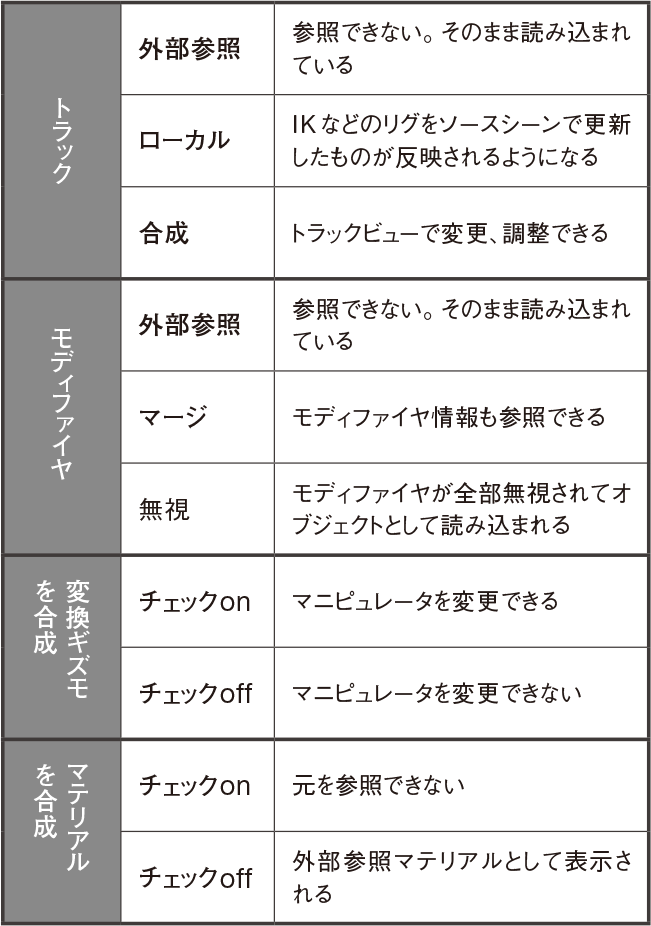
[プロフィール]
早野海兵(はやのかいへい)
日本大学芸術学部卒業後、(株)ソニー・ミュージックエンタテインメント、(株)リンクス、(株)ソニー・コンピューターエンタテインメントを経て、フリーランスで活動。2007年(株)画龍を設立。
www.ga-ryu.co.jp
www.kaihei.net
Twitter:@kai_hei